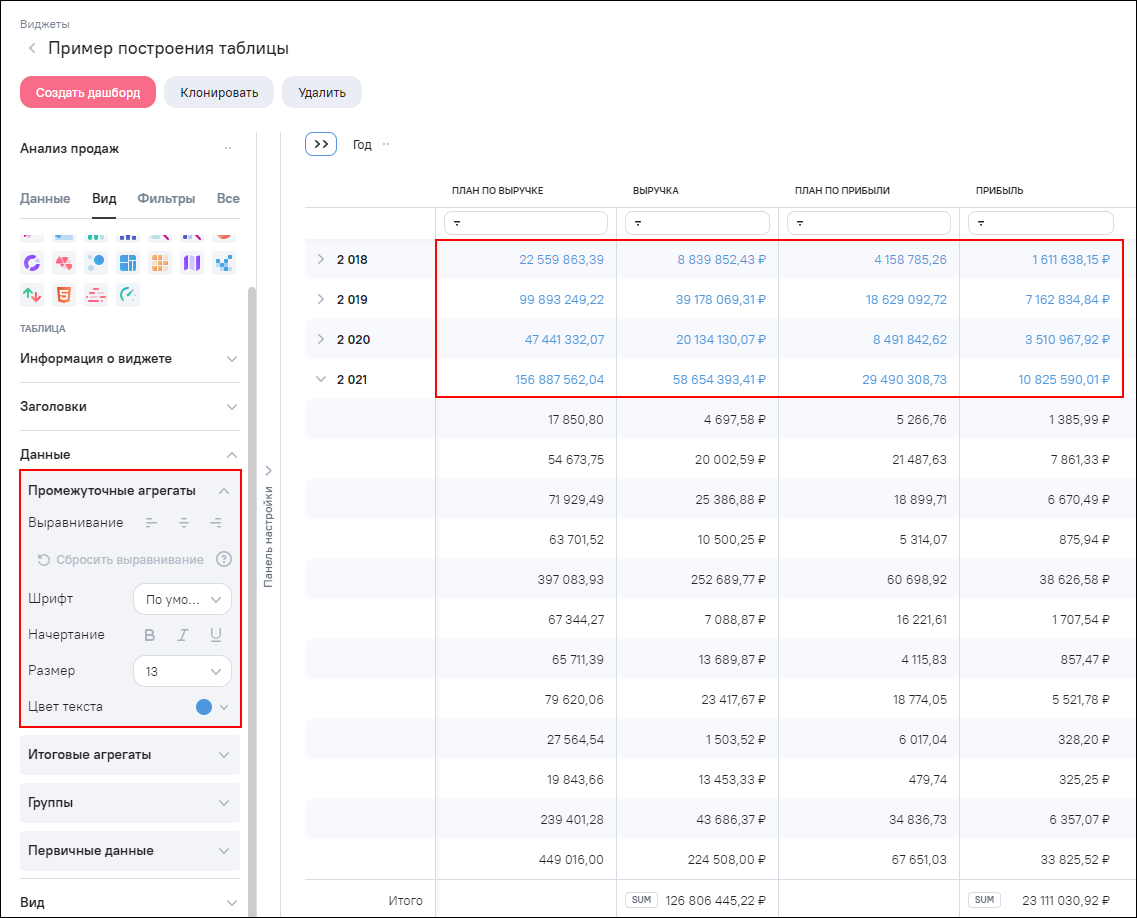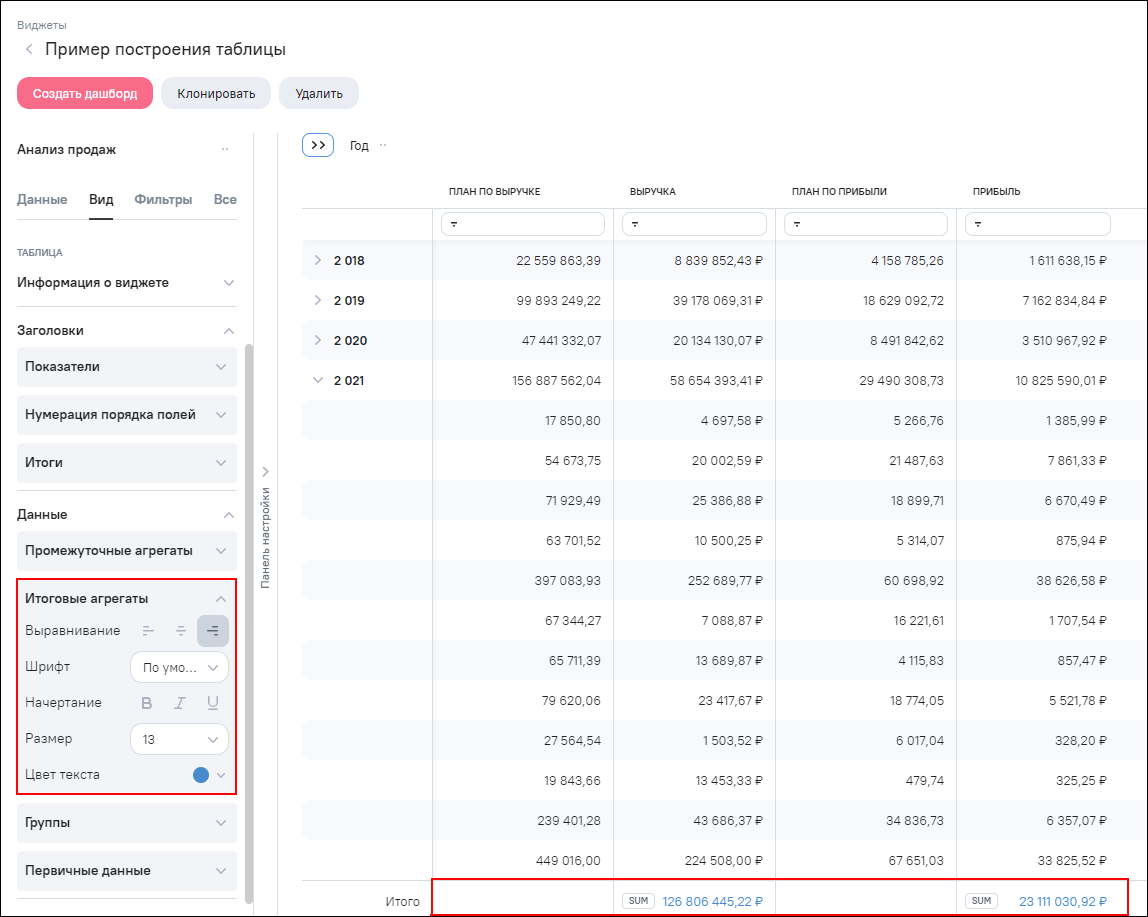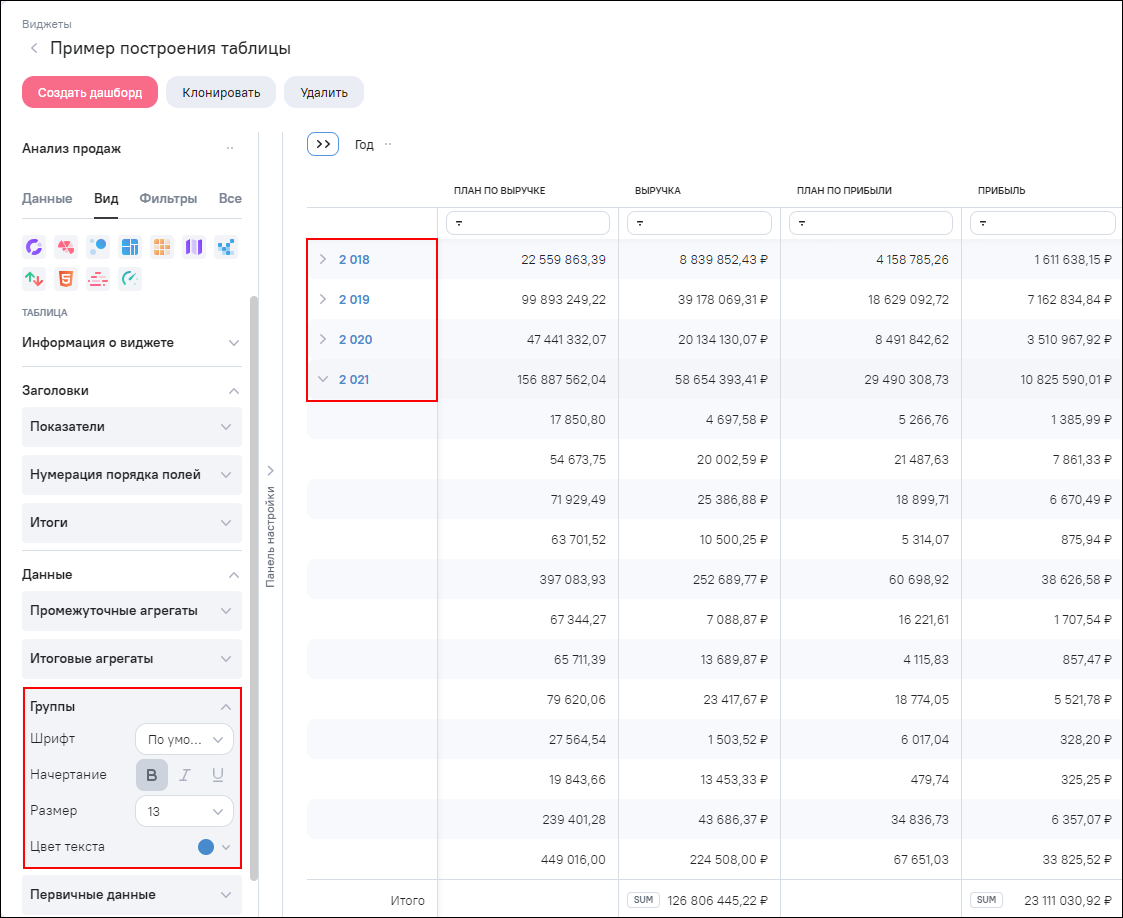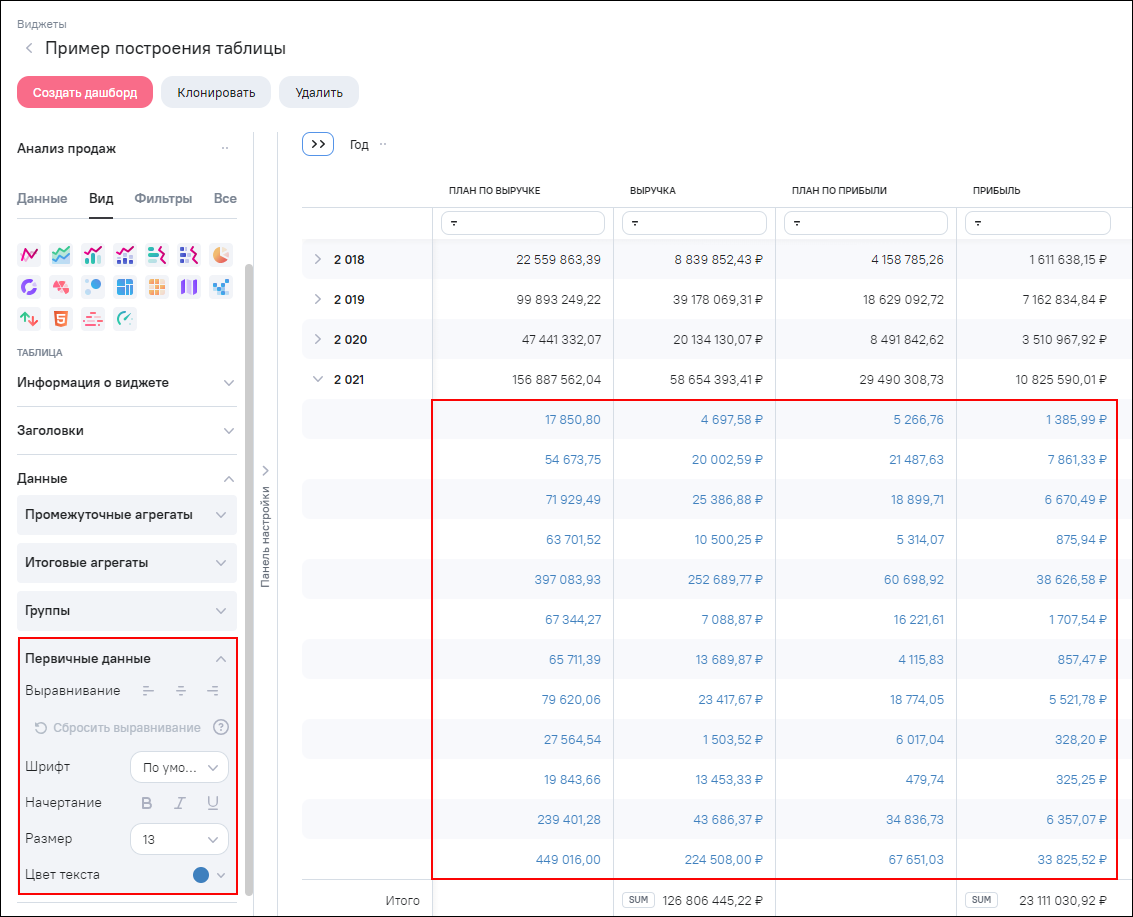Настройка «Данные» включает следующие блоки:
-
«Промежуточные агрегаты» – позволяет задать параметры отображения промежуточных значений агрегации;
-
«Итоговые агрегаты» – позволяет задать параметры отображения итоговых значений агрегации;
-
«Группы» – позволяет задать параметры отображения первичных данных, выведенных в группы;
-
«Первичные данные» – позволяет задать параметры отображения первичных данных, выведенных в столбцы.
Блок «Промежуточные агрегаты» включает следующие параметры:
-
«Выравнивание» – по умолчанию тип выравнивания определяется по данным типа полей в модели. Кнопка «Сбросить выравнивание» активна после изменения настроек выравнивания, позволяет вернуться к настройкам по умолчанию. При необходимости выберите тип выравнивания:
-
 – слева;
– слева;
-
 – по центру;
– по центру;
-
 – справа.
– справа.
-
-
«Шрифт» – выберите из выпадающего списка шрифт. По умолчанию установлено значение «По умолчанию» (применяется шрифт из блока настроек «Вид»);
-
«Начертание» – выберите начертание при необходимости:
-
 – полужирный;
– полужирный;
-
 – курсив;
– курсив;
-
 – подчеркнутый.
– подчеркнутый.
-
-
«Размер» – выберите из выпадающего списка необходимый размер;
-
«Цвет текста» – выберите цвет текста из палитры.
Пример отображения промежуточных значений агрегации приведен на рисунке ниже (Рисунок «Пример отображения промежуточных значений агрегации»).
Блок «Итоговые агрегаты» включает следующие параметры:
-
«Выравнивание» – выберите тип выравнивания:
-
 – слева;
– слева;
-
 – по центру;
– по центру;
-
 – справа.
– справа.
-
-
«Шрифт» – выберите из выпадающего списка шрифт. По умолчанию установлено значение «По умолчанию» (применяется шрифт из блока настроек «Вид»);
-
«Начертание» – выберите начертание при необходимости:
-
 – полужирный;
– полужирный;
-
 – курсив;
– курсив;
-
 – подчеркнутый.
– подчеркнутый.
-
-
«Размер» – выберите из выпадающего списка необходимый размер;
-
«Цвет текста» – выберите цвет текста из палитры.
Пример отображения итоговых значений агрегации приведен на рисунке ниже (Рисунок «Пример отображения итоговых значений агрегации»).
Блок «Группы» включает следующие параметры:
-
«Шрифт» – выберите из выпадающего списка шрифт. По умолчанию установлено значение «По умолчанию» (применяется шрифт из блока настроек «Вид»);
-
«Начертание» – выберите начертание при необходимости:
-
 – полужирный;
– полужирный;
-
 – курсив;
– курсив;
-
 – подчеркнутый.
– подчеркнутый.
-
-
«Размер» – выберите из выпадающего списка необходимый размер;
-
«Цвет текста» – выберите цвет текста из палитры.
Пример отображения первичных данных, выведенных в группы, приведен на рисунке ниже (Рисунок «Пример отображения первичных данных, выведенных в группы»).
Блок «Первичные данные» включает следующие параметры:
-
«Выравнивание» – по умолчанию тип выравнивания определяется по данным типа полей в модели. Кнопка «Сбросить выравнивание» активна после изменения настроек выравнивания, позволяет вернуться к настройкам по умолчанию. При необходимости выберите тип выравнивания:
-
 – слева;
– слева;
-
 – по центру;
– по центру;
-
 – справа.
– справа.
-
-
«Шрифт» – выберите из выпадающего списка шрифт. По умолчанию установлено значение «По умолчанию» (применяется шрифт из блока настроек «Вид»);
-
«Начертание» – выберите начертание при необходимости:
-
 – полужирный;
– полужирный;
-
 – курсив;
– курсив;
-
 – подчеркнутый.
– подчеркнутый.
-
-
«Размер» – выберите из выпадающего списка необходимый размер;
-
«Цвет текста» – выберите цвет текста из палитры.
Пример отображения первичных данных, выведенных в столбцы, приведен на рисунке ниже (Рисунок «Пример отображения первичных данных, выведенных в столбцы»).